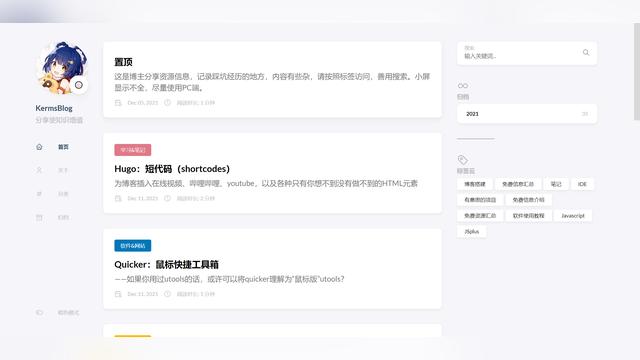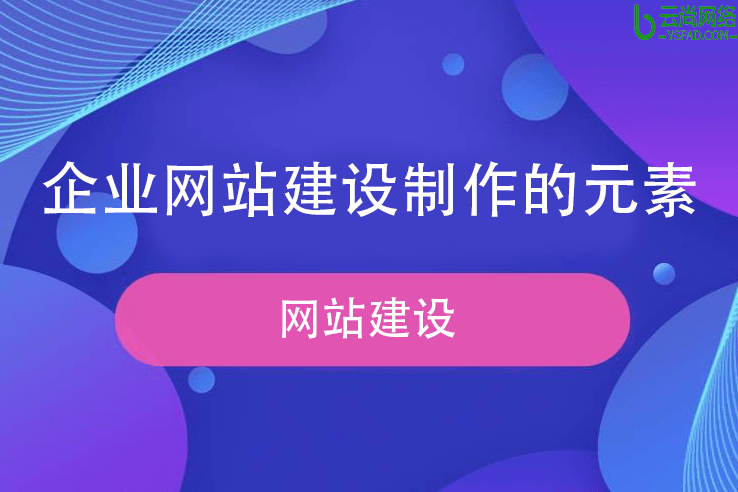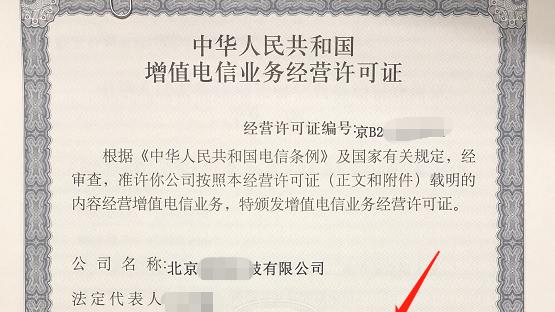远程桌面安全设置
远程桌面经常用到,同时也是黑客经常扫描的端口。
这就需要更改远程桌面默认的端口:
以windows7 为例
1、远程桌面修改默认端口3389
win+R 弹出对话框 输入regedit
HKEY_LOCAL_macHINESystemCurrentControlSetControlTerminal ServerWinStationsRDP-Tcp
找 "PortNumber",用十进制方式显示,默认为3389

改成自己想要设置的端口。

改完了还需要修改HKEY_LOCAL_MACHINESYSTEMCurrentControlSetControlTerminal ServerWdsrdpwdTdstcp
右面"PortNumber",用十进制方式显示,并做出对应的修改。

两处注册表设置的端口要一致。
防火墙
这个时候修改了注册表,防火墙开启了也要修改防火墙的设置。不然新修改的端口无法通过防火墙,把新添加的端口也要加入防火墙的规则里面。好多只是修改了端口,没有修改防火墙无法远程登录的原因。
控制面板 --网络和Internet---网络和共享中心-
左下方看到Windows防火墙。

防火墙的高级设置

高级安全 防火墙设置,入站规则 鼠标点右键出现新建规则

这里我们选端口

这里我们选tcp 特定端口 把注册表中修改的远程桌面的端口 添加在这里

这三项根据自己网络的情况进行修改


把规则里面默认的远程桌面,设置成阻止

这是我们添加好的桌面连接。可以设置远程用户可以使用的程序。
计算机--只有授权的计算机才能登录。
作用域:可以设置本地IP的范围,也可以设置远程IP。这样设置的目的:
指定的IP地址才能访问,IP之外的无权访问。进一步增强了安全。
用户:我们设置远程登录使用的账户。一般设置的账户不用默认的系统账户,需要自定义设置。有效防止爆破密码。
作用域和用户相结合设置:指定的IP 和指定的账户才能登录。

windows2003 的设置
端口修改注册表方法一样。
启用windows防火墙。

开始-控制面板-windows防火墙。

启用防火墙

例外里面我们可以把远程桌面的端口添加到里面

更改范围,也可以对远程访问的计算机进行限制,限制IP地址范围。

这样做的目的就是只允许特定的IP地址才能访问,像通信设备需要做数据,限制ip地址才能访问,一般是固定ip上网的才会这样设置。有的需要设备进行跳转。重要的服务器,会做二级跳转。简单的说就是:IP地址和账户 ,两方面增强安全性。
windows server 2008
修改远程登录默认的端口和其他Windows系统差不多。
这里我们介绍一下其他的功能:
安装远程桌面服务:计算机 右键 管理

服务器管理系统这里

这里添加角色-远程桌面服务


这里选择不需要使用网络级别身份验证,不然会出现远程连接时身份验证错误。

这个可以根据需求自行设定

这里我们可以添加用户进行设置

这里为远程用户 设置了账户,这里我们添加上

这里安装 需要重启服务器

这样设置可以查看登录服务器会话,可以注销用户。也可以查看登录用户
查看用户登录的事件,可以查看是否允许的账户登录。


客户端
作为客户端登录服务器

端口修改后需要在IP地址后面冒号加端口 例如:192.168.0.108:7799

总结起来:远程服务端设置:通过防火墙 ,账户的权限,允许指定的IP范围进行限制登录